使用 Adobe Express 删除背景:分步说明
如今,我们很多人都需要去除图片的背景以用于各种用途,比如用作电子商务的产品图片或制作许可证照片,好消息是,您现在有一个非常易于使用的在线图像背景去除器 - Adobe Express,可以满足您的需求。
那么,Adobe Express 如何去除图像的背景?在本页中,我们将逐步向您展示如何去除背景。我们还将推荐一些简单易用的替代方法 从图像中删除背景 在线和一款专业的背景去除软件。
第 1 部分:Adobe Express 如何删除背景?
Adobe Express 为我们提供了功能强大且易于使用的在线背景去除器。有了账户,您就可以擦除图像背景并进行进一步的修改。继续阅读步骤。
- 步骤 1。 访问网站 Adobe Express 背景去除剂.
我建议您先登录,否则您将无法下载outpot。点击右上角“登录”即可使用帐户登录。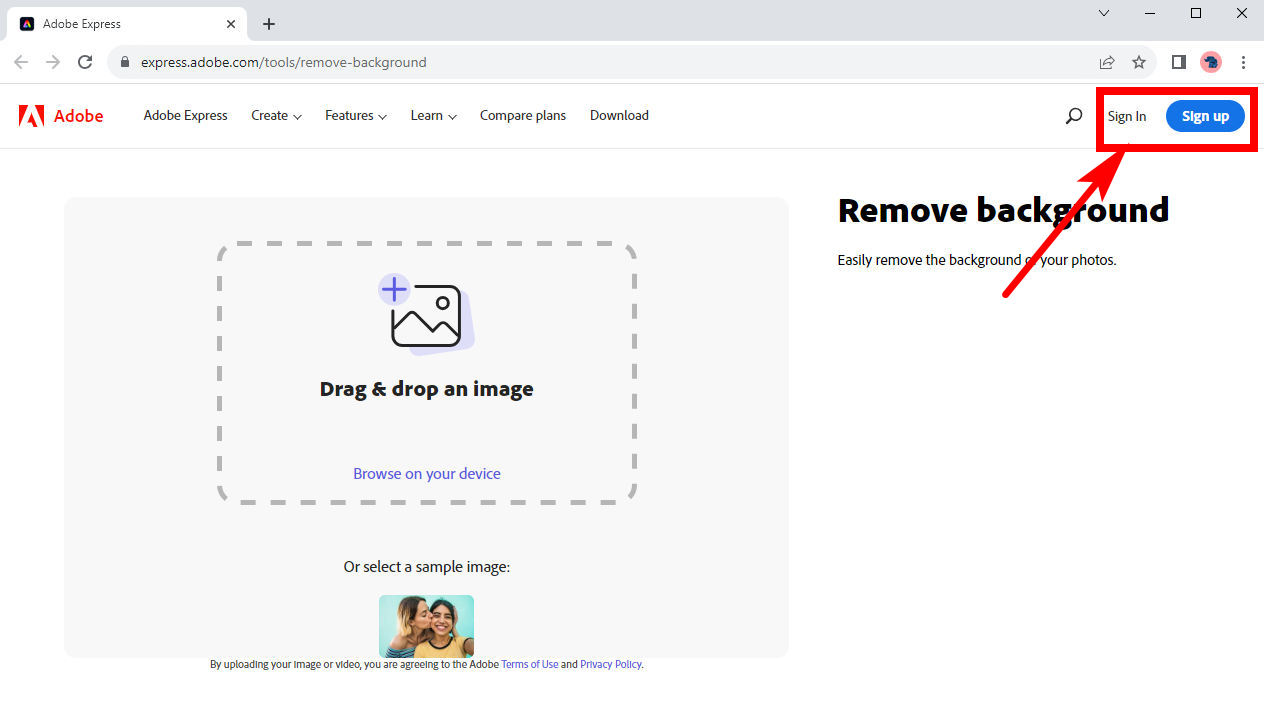
- 步骤 2。 将照片拖放到虚线边框矩形中。或者,单击“在您的设备上浏览”以从您的设备中选择照片。然后,等待大约 10 秒钟,Adobe Express 将为您精确擦除图像背景。
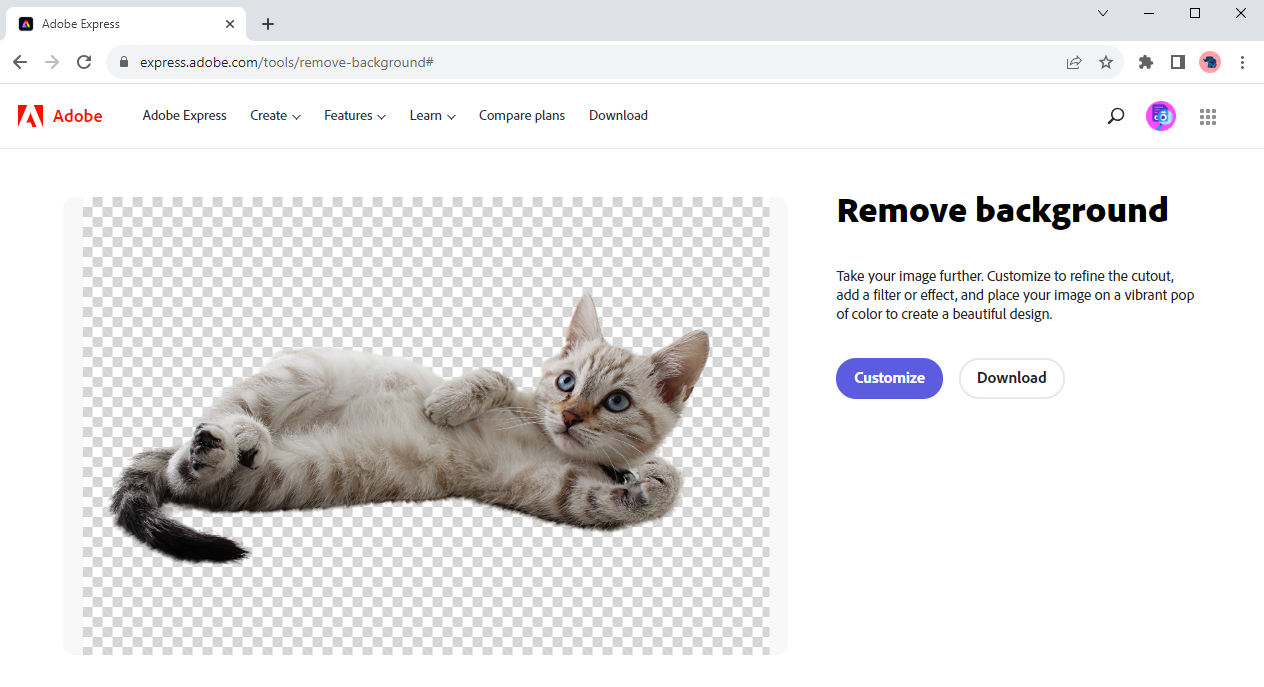
- 步骤 3。 单击“下载”将输出保存到您的设备中,或单击“自定义”进一步编辑结果。
第 2 部分:替代在线背景去除剂
除了利用 Adobe Express 删除背景之外,互联网上还有许多其他替代工具可以从图像中删除背景。下面我就向大家简单介绍一下其中的三个。
任何橡皮擦
任何橡皮擦 是一款在线背景去除工具,精度高,处理速度快。它采用基于人工智能的智能算法,无论背景看起来多么复杂,都能准确区分物体和背景。下面是使用此强大工具从图像中去除背景的步骤。
- 步骤 1。 首先,访问其 官网。然后,点击“上传图像”从您的设备上传图像。或者,您可以将照片直接拖放到窗口中。
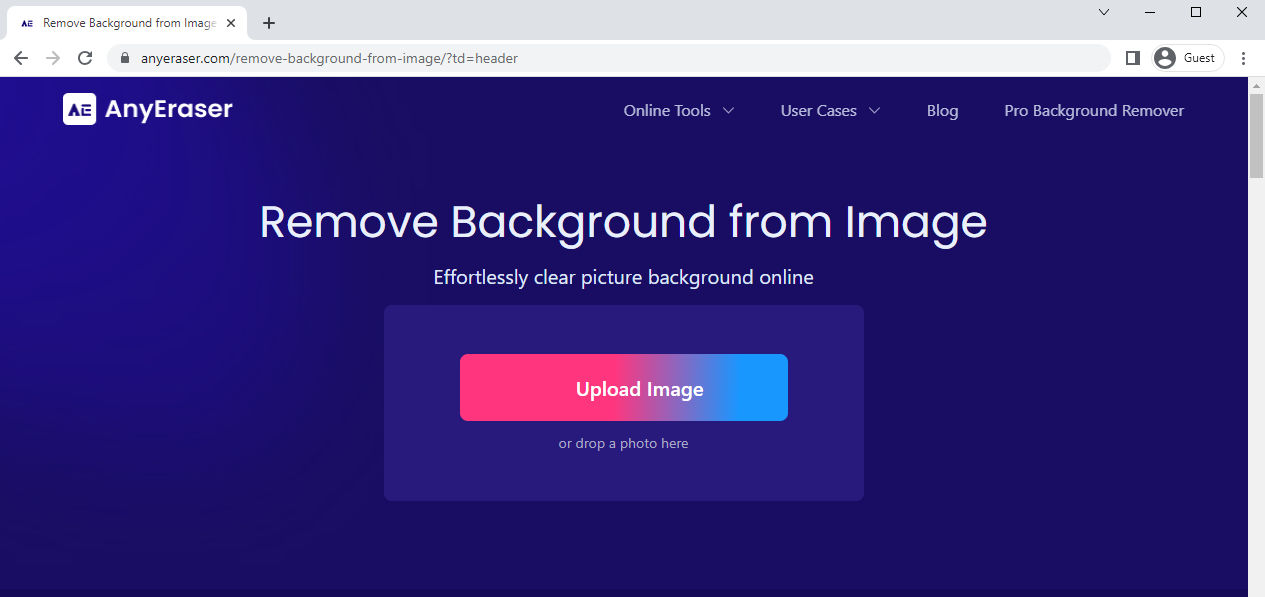
- 步骤 2。 等待几秒钟以擦除图像背景。您可以更改结果页面中图像的背景颜色。
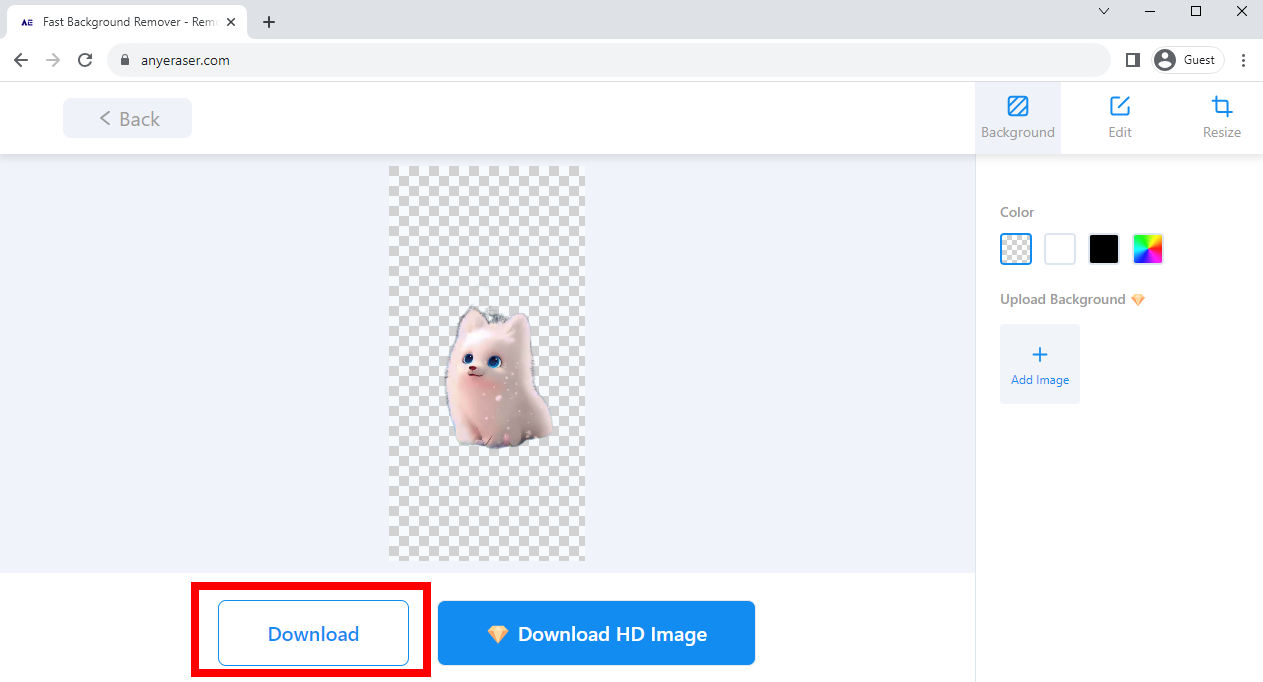
Remove.bg
Remove.bg 是一款功能强大的免费在线工具,具有极高的精度。如果您想要一个背景去除工具,它可能是最好的免费背景去除器之一。处理图像需要相对较长的时间,但其结果具有令人惊叹的质量。
请访问其网站并上传照片即可享受这个有用的工具。
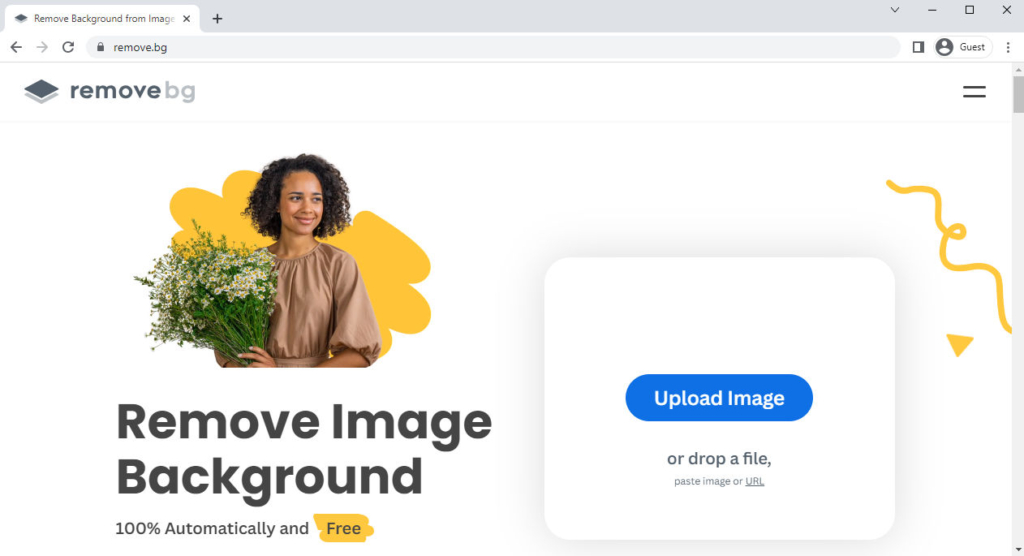
Fotor
Fotor 是另一个有用的图像背景去除器。它不是那么快,但可以产生良好的效果,并且您可以进一步编辑照片背景,例如添加背景颜色或新背景。如果原始图像中的对象与新背景不太相配,您可以将其调整为合适的大小或将其重新定位到正确的位置。
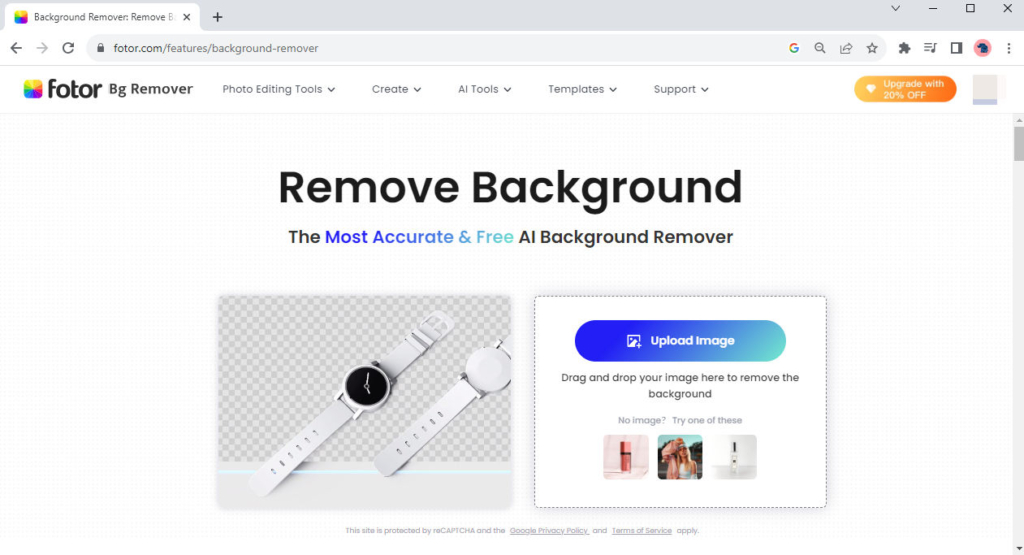
第 3 部分。使用专业背景去除软件编辑照片背景 – AnyErase
上述工具非常棒,使用起来也很简单,但每个工具都有一些限制,因此有时可能无法满足您的需求。如果您总是需要编辑照片背景,并希望有专业的程序来帮助您, 任意擦除 对您来说将是一个不错的选择。
您可以单击下面的按钮下载这个强大的背景去除剂。
下面的内容告诉您如何在AnyErase中删除图片的背景。请继续阅读以获取详细指南。
AnyErase是一款易于使用的图像编辑软件,具有多种强大的功能。通过智能算法,可以高精度区分背景和物体并擦除背景。它支持各种图像格式,并允许您下载高清输出而不会造成质量损失。
- 步骤 1。 首先,启动 AnyErase 程序,您将看到如下所示的窗口。单击“删除图像背景”。
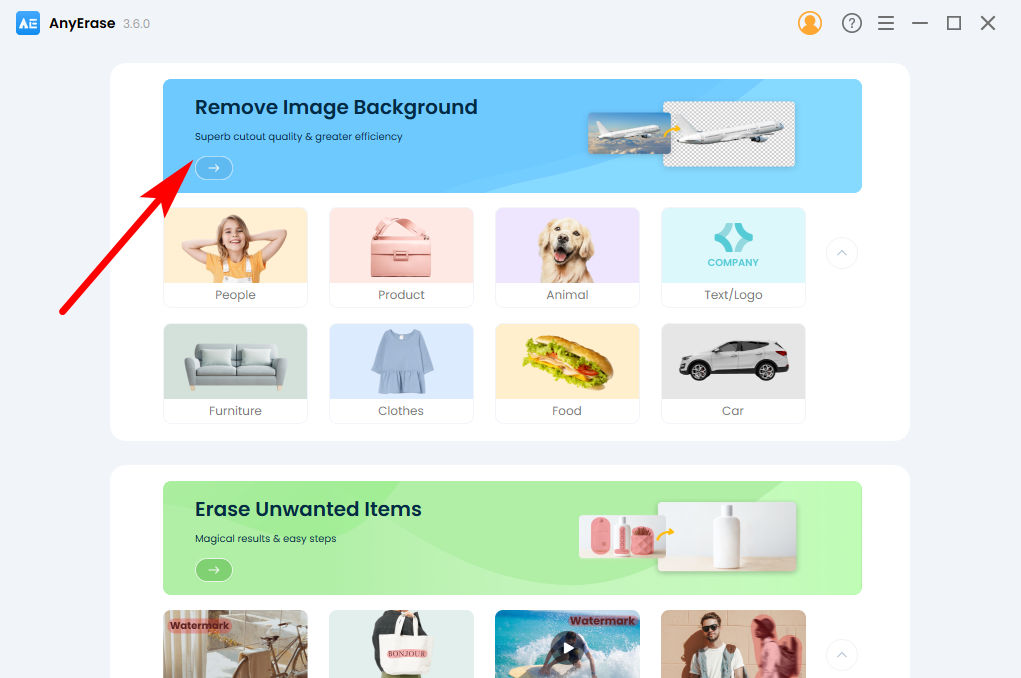
- 步骤 2。 然后,您将看到一个添加图像的窗口。单击“+ 添加文件”或将文件拖放到此处。它支持多种格式,包括 PNG、JPEG、JPG、WebP、TIFF 和 BMP。
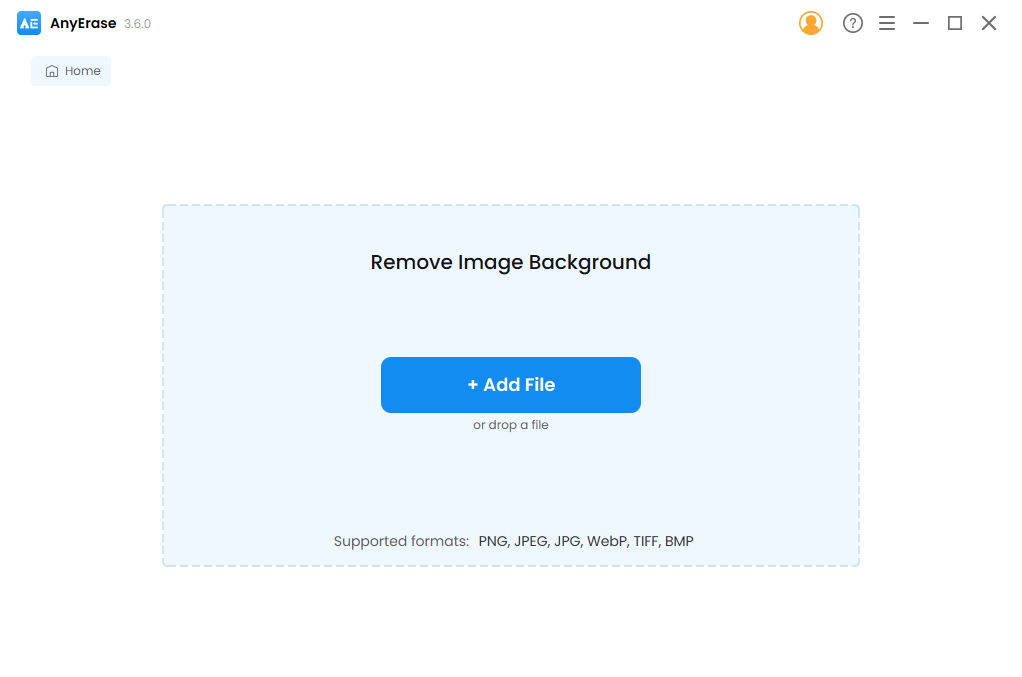
- 步骤 3。 等待约 5 秒,AnyErase 将从图像中精确删除背景。点击“导出”即可保存透明背景的高清图片。
要进行进一步的修改,您可以在右侧调色板中更改背景颜色,或者点击“照片”标签下的“上传”以添加新图像作为背景。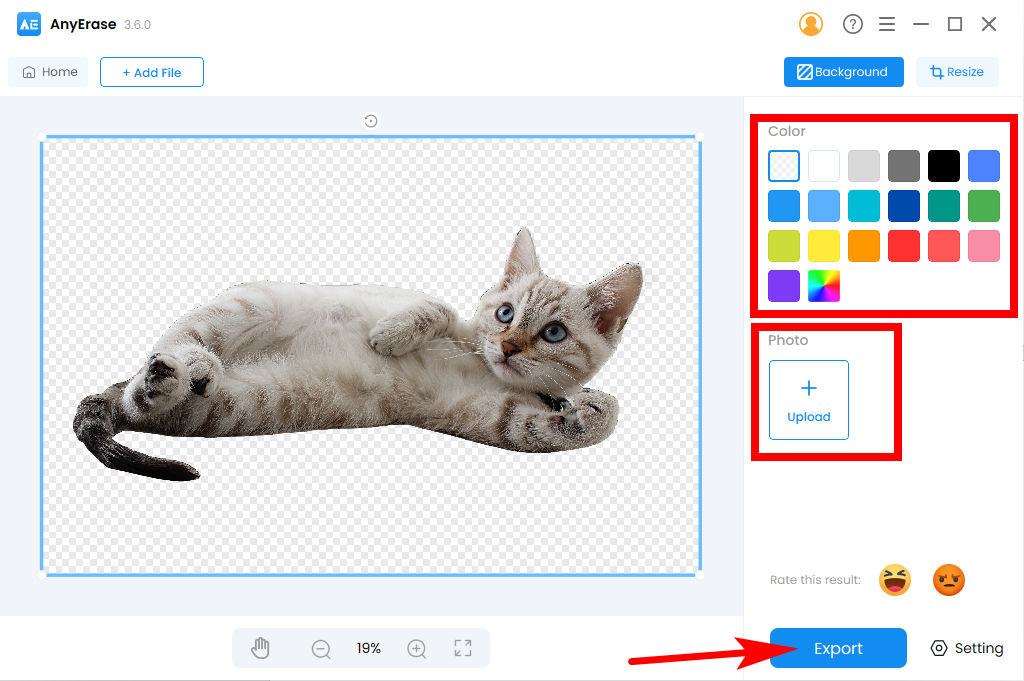
主要特性
- 1。 高精准度
- 2.高清输出
- 3. 支持多种格式
- 4. 进一步编辑
结论
在本文中,我们向您介绍了 Adobe Express 如何去除图像的背景,以及有关其替代在线工具的一些简要介绍,例如 任何橡皮擦。如需进一步编辑,您还可以尝试专业的背景去除程序——AnyErase。
希望您能从此页面获得帮助。下次你需要的时候 擦除图像背景,无论是徽标还是许可证照片,此介绍都会有所帮助。
常见问题
Adobe Photoshop Express 可以去除背景吗?
是的,Adobe Express 提供了一种轻松删除图片背景的方法。步骤如下:进入Adobe Express主页,选择顶部菜单中的“快速操作”,然后单击“删除背景”。然后,您可以向其上传图像,背景将立即被删除。
最好的免费背景去除器是什么?
如果您想要一款免费的背景去除器,可以去 AnyEraser。它拥有快速的处理速度和高精度。访问其网站,单击“上传”或拖放照片,然后等待几秒钟即可获得结果。


